Amazon, alışveriş platformunun her biri birden fazla dil seçeneği sunan çeşitli versiyonlarını kullanıyor. Varsayılan dil, ziyaret ettiğiniz veya alışveriş yaptığınız Amazon sitesinin sürümüne bağlıdır. Örneğin, amazon.es İspanyolca görüntüler, amazon.fr 'in birincil dili Fransızca'dır, Amazon.de ise varsayılan olarak Almanca'dır.
Amazon'da bir dilden diğerine geçiş yapmak kolaydır. Amazon cihazınızda/tarayıcınızda bilinmeyen bir dil görüntülerse tercih ettiğiniz dile nasıl geçiş yapacağınızı size göstereceğiz.
Bazı Amazon uygulaması veya web sitesi özellikleri tercih ettiğiniz dilde mevcut olmayabilir. İngilizce okuyamıyorsanız Bu sayfayı Google'ı kullanarak yerel dilinize çevirin veya çevrimiçi çevirmenler.
Amazon Web Sitesinde Dili Değiştirme (Masaüstü)
Bilgisayarınızın web tarayıcısında Amazon web sitesini açın ve Amazon hesabınızda oturum açın. Amazon'da dili, misafir/ziyaretçi olarak hesabınızda oturum açmadan da değiştirebilirsiniz.
Farenizi/imlecinizi arama kutusunun sağındaki bayrak simgesininüzerine getirin ve tercih ettiğiniz dili seçin.
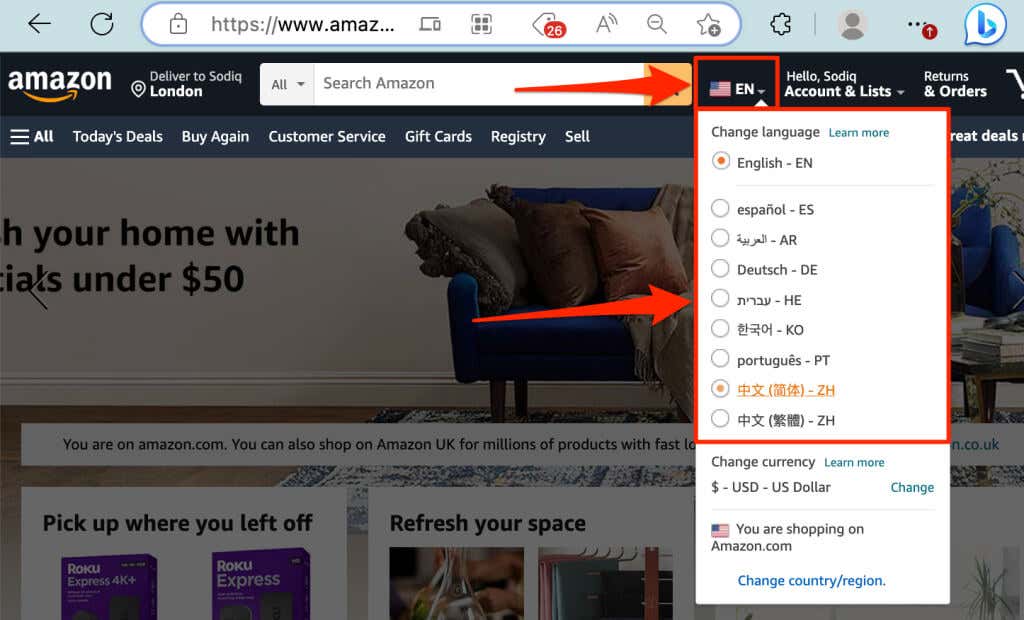
Tarayıcınız Amazon'u yenilemeli ve metinleri tercih ettiğiniz dilde yüklemelidir. Tarayıcınız Amazon'u otomatik olarak yeniden yüklemezse klavyenizde F5tuşuna basın.
Kullanılabilir diller ülkenize veya bölgenize bağlı olarak değişecektir. Tercih ettiğiniz dili listede bulamazsanız Amazon'un ülkesini veya bölgesini değiştirin.
Amazon'da Ülke Nasıl Değiştirilir (Masaüstü Web Sitesi)
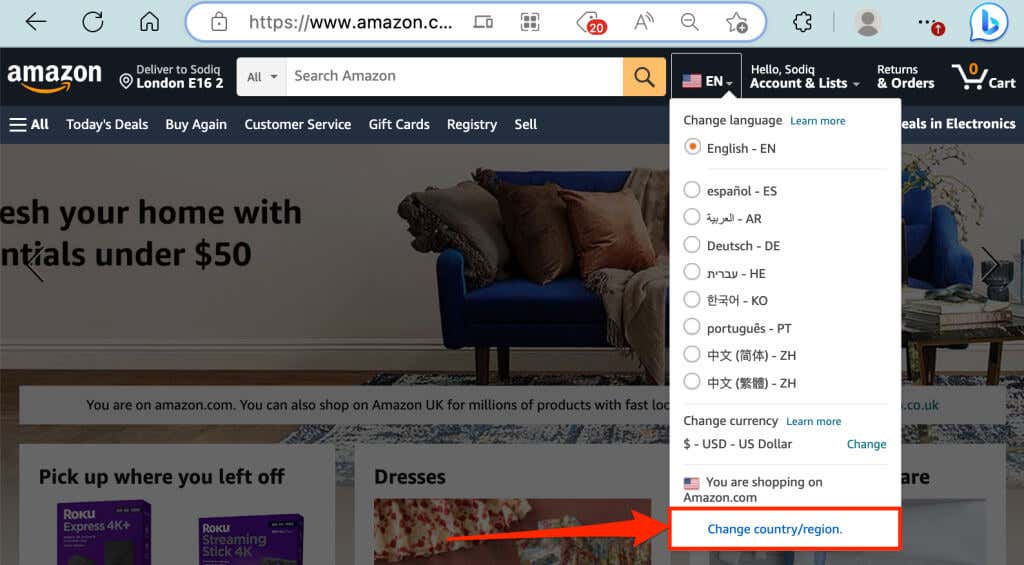
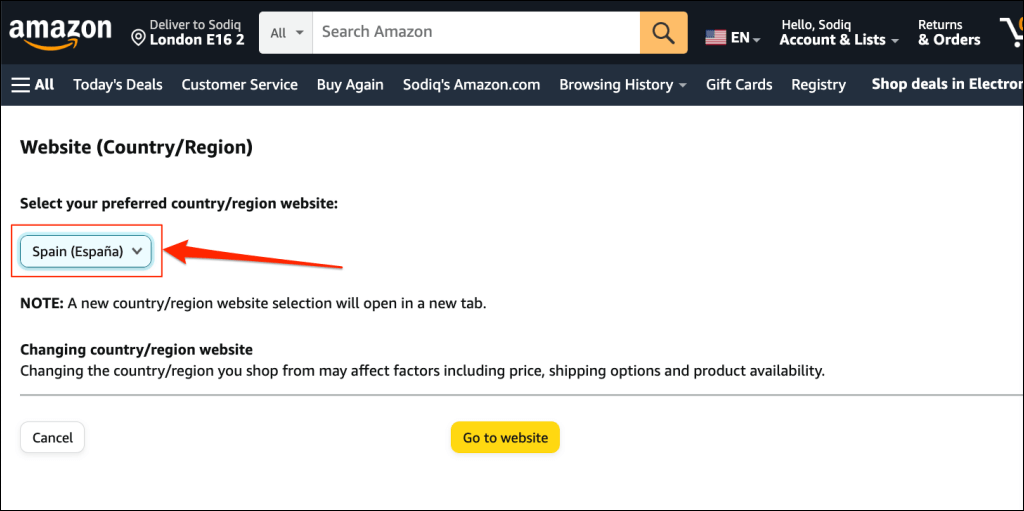
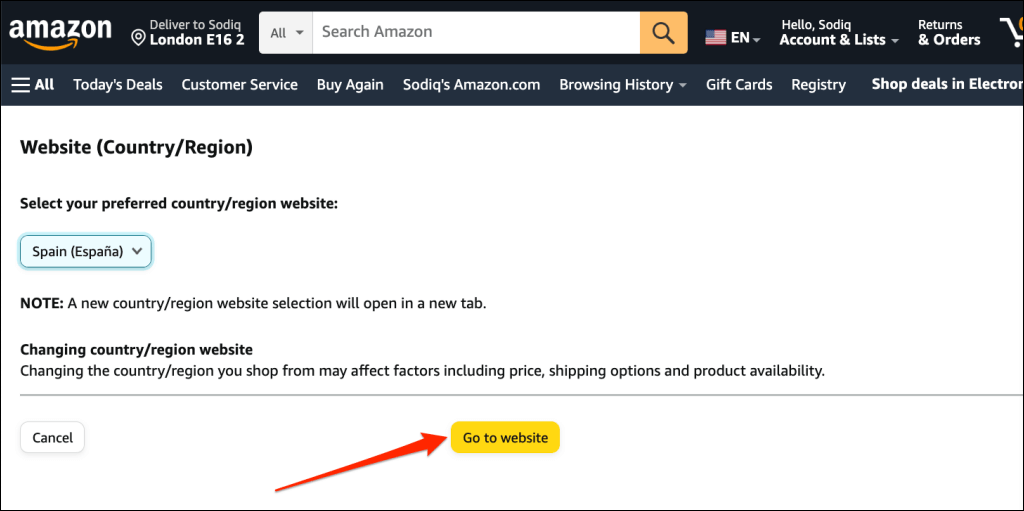
Amazon Web Sitesinde Dili Değiştirme (Mobil)
Telefonunuzun web tarayıcısında Amazon'u açın ve tercih ettiğiniz alışveriş dilini seçmek için aşağıdaki adımları izleyin.
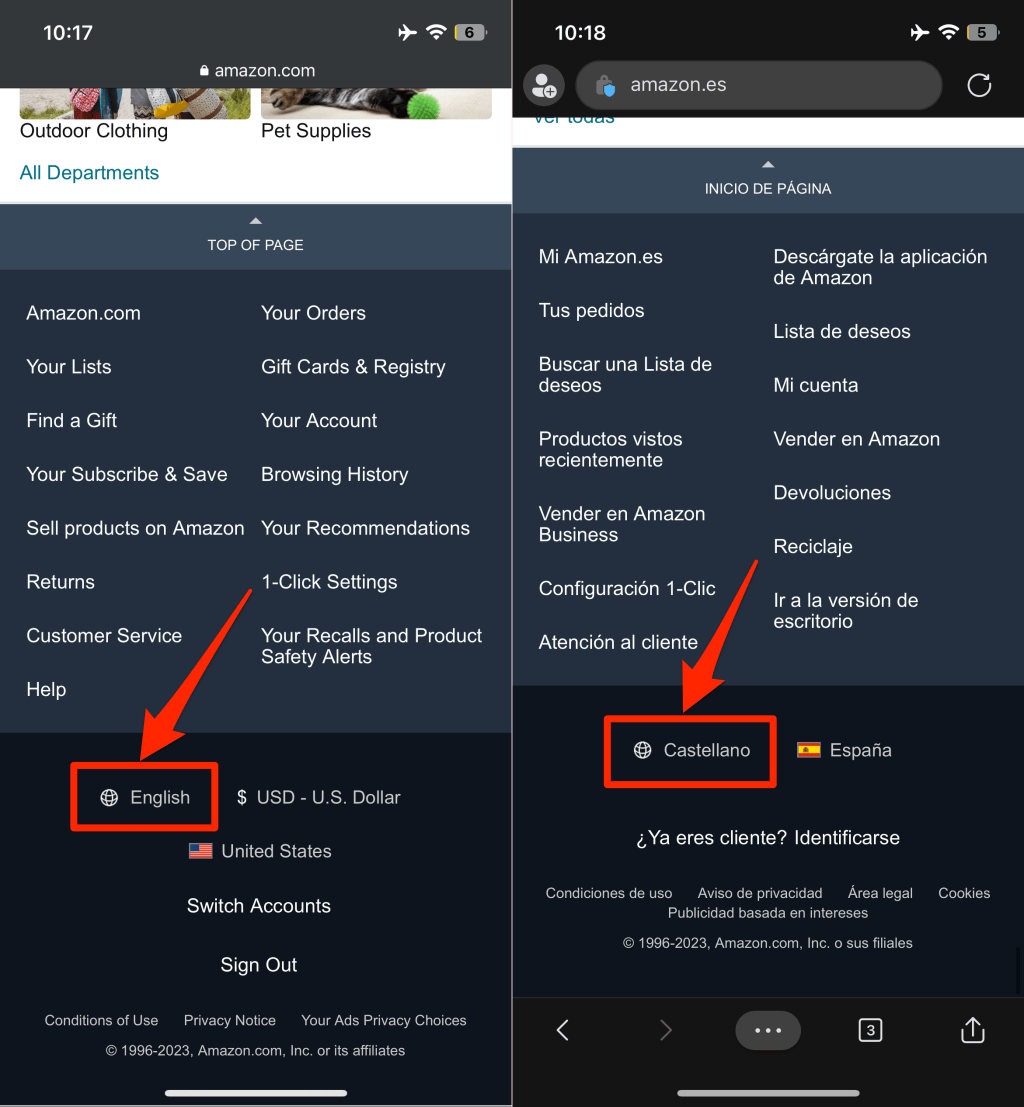
Not:Ülkeniz veya bölgeniz için yalnızca tek bir dil mevcutsa dünya simgesini bulamazsınız..
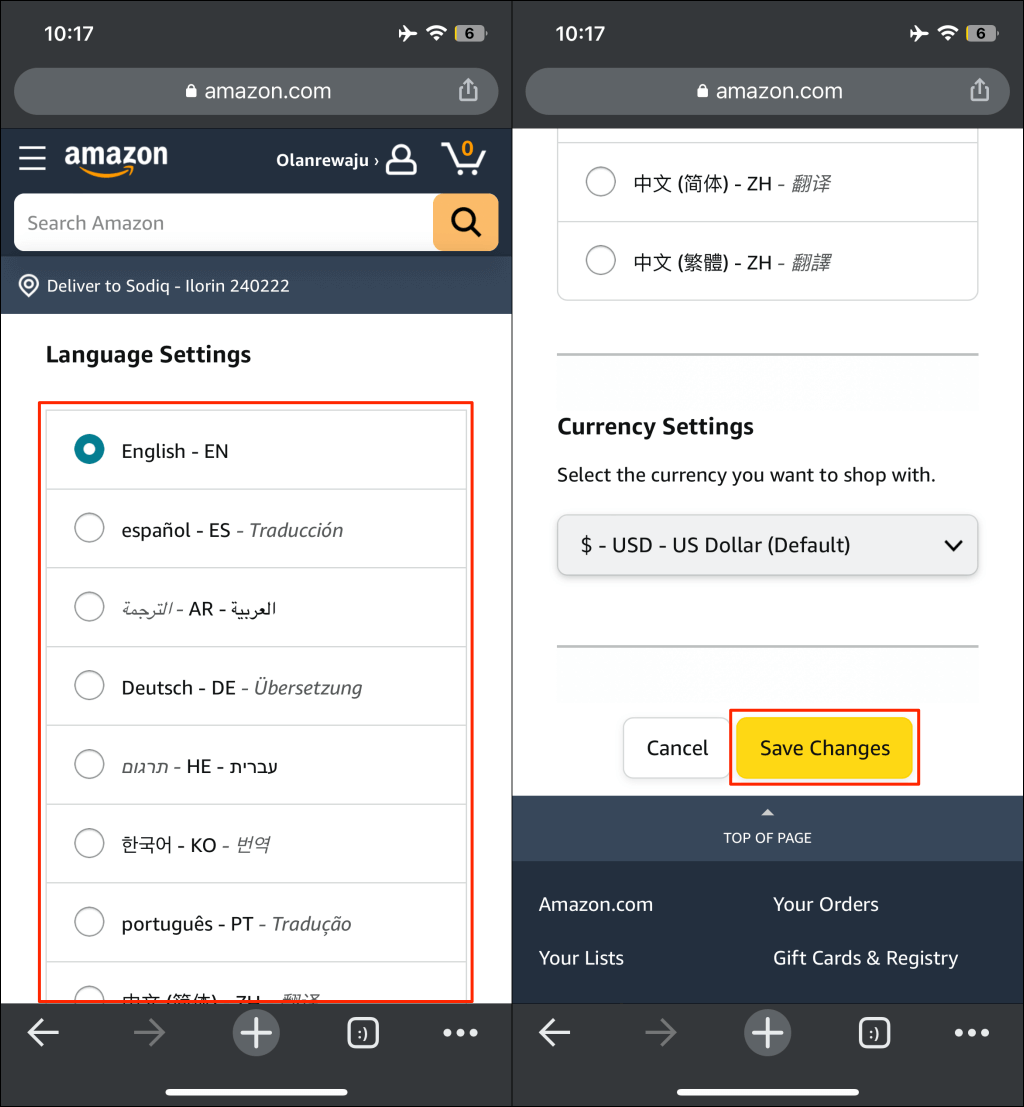
iPhone'da Amazon Dilini Değiştirme
iPhone'unuzda Amazon Alışveriş uygulamasını açın ve aşağıdaki adımları izleyin.
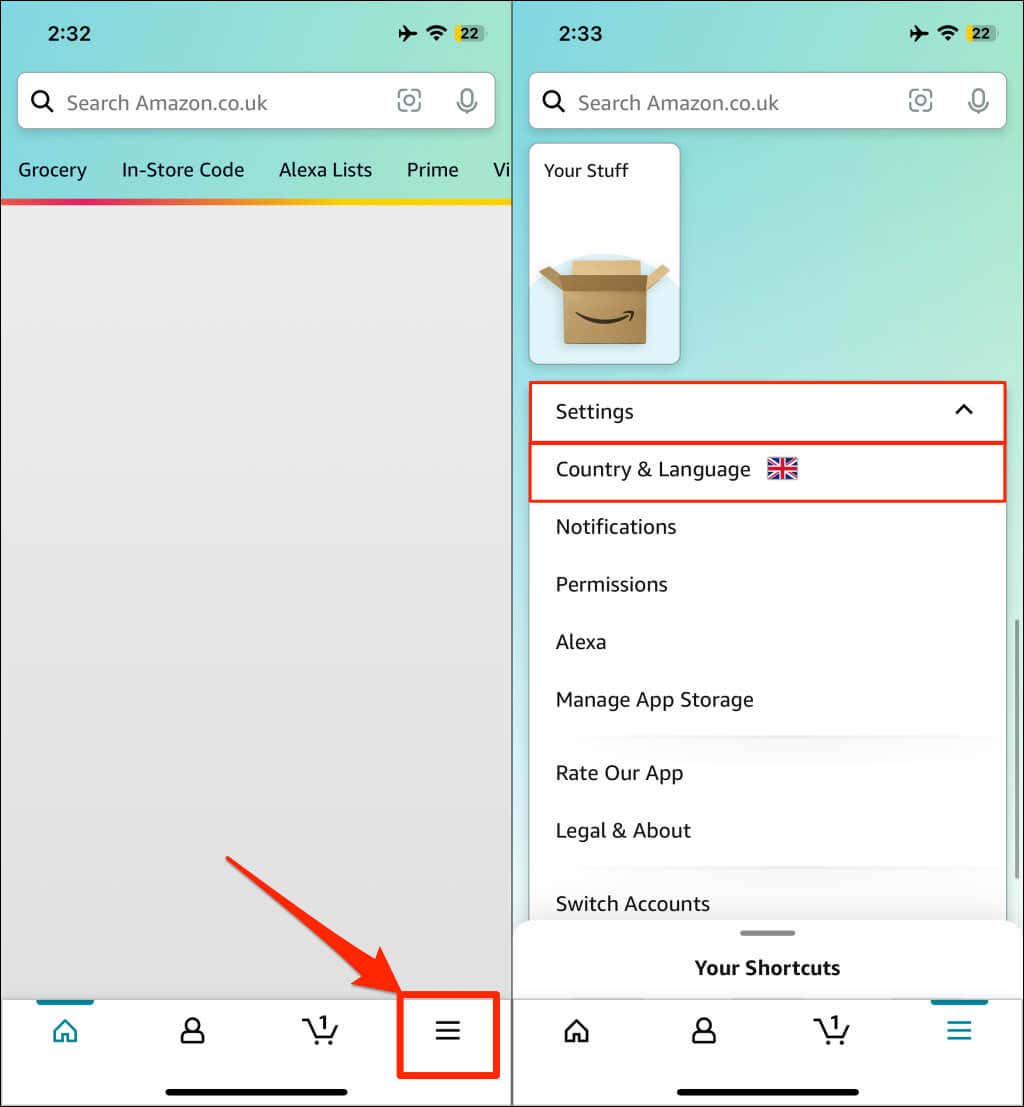
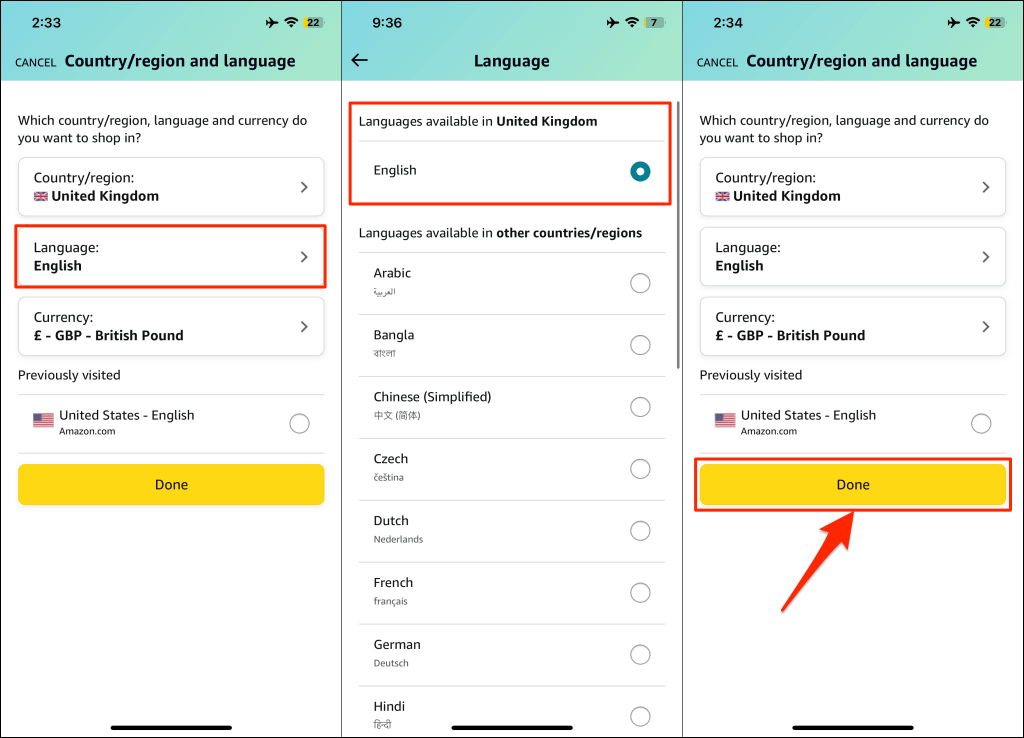
Tercih ettiğiniz dil ülkenizde mevcut değilse, bölgenizi/ülkenizi değiştirmeniz istenecektir. Farklı bir bölgeye/ülkeye geçin ve tercih ettiğiniz dilin mevcut olup olmadığını kontrol edin.
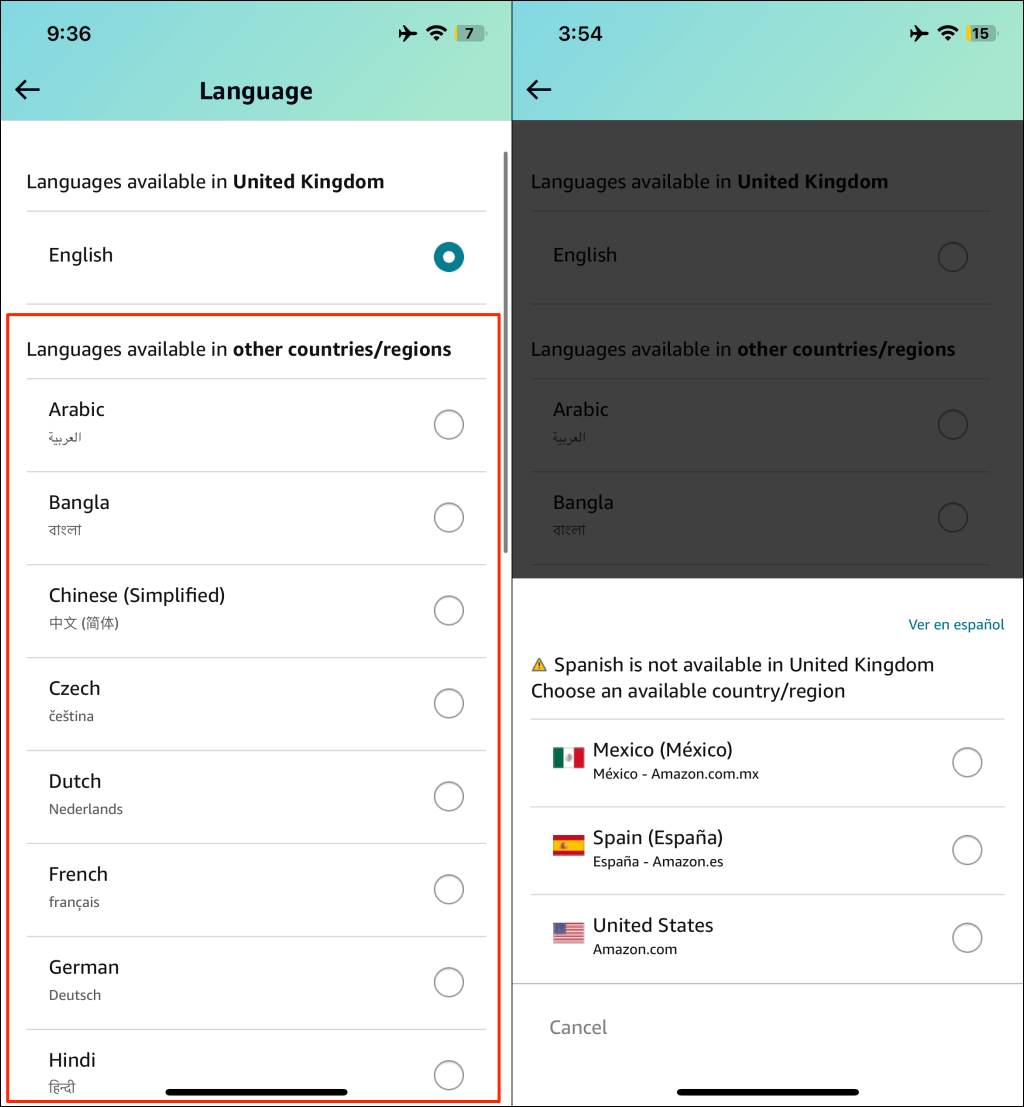
Uygulama dilinizi değiştirmezse Amazon'u kapatıp yeniden açın. Sorun devam ederse Amazon'u cihazınızın uygulama mağazasından güncelleyin.
Android'de Amazon Dilini Değiştirme
Android cihazınızda Amazon Alışveriş uygulamasını açın ve aşağıdaki adımları izleyin.
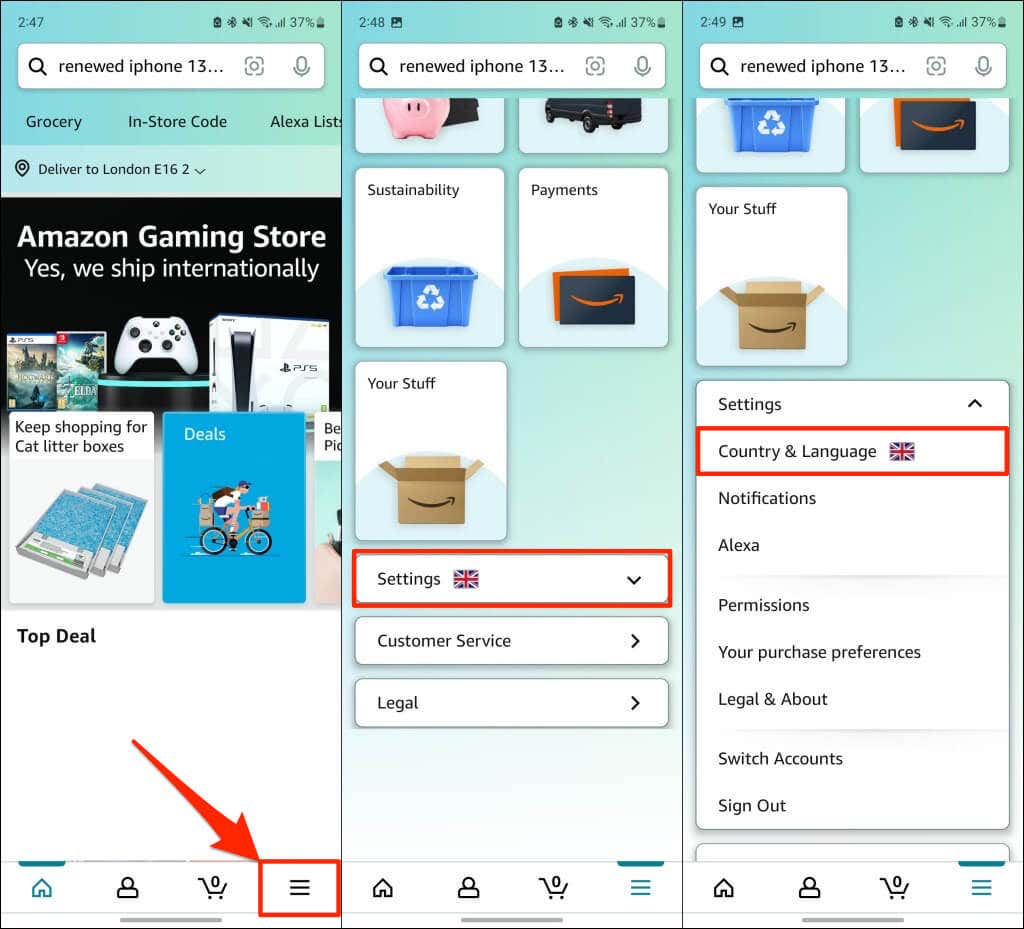
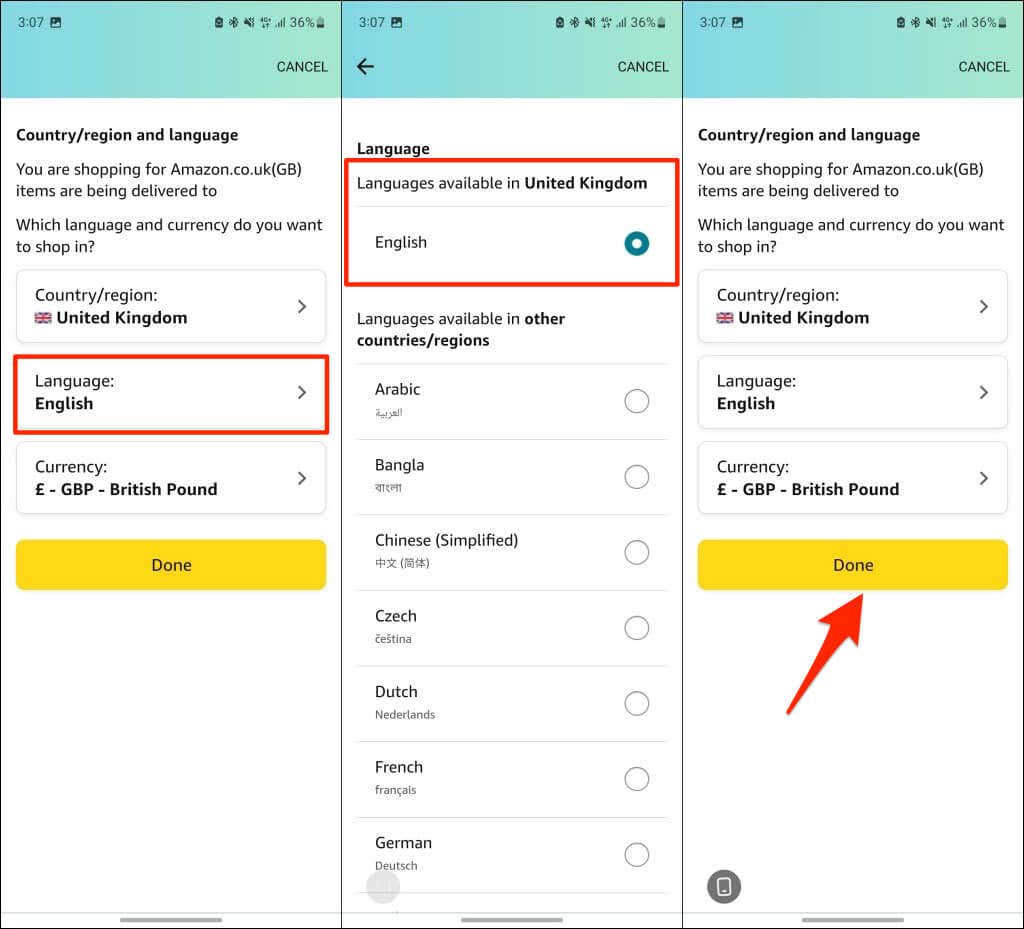
Listede tercih ettiğiniz dili bulamazsanız ülkenizi/bölgenizi değiştirin ve tekrar kontrol edin.
Tercih Ettiğiniz Dilde Alışveriş Yapın
Amazon, cihazlarınızdaki bölge ve dil tercihlerini ayrı ayrı ele alır. Amazon mobil uygulamasında dil ayarlarında yapılan değişiklikler web ortamına veya diğer cihazlara yansımaz. Bu, farklı cihazlarda, farklı dillerde alışveriş yapabileceğiniz anlamına gelir.
.